【Word】ルーラーを使用したインデント調整
皆さま、こんにちは!立川商工会議所パソコン教室です。
ブログをご覧いただきありがとうございます。
Wordを使用していると、下図のように文字の位置を揃えたいことがあります。
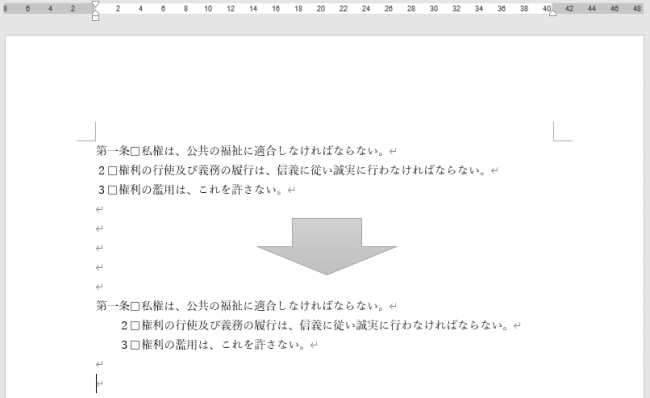
このようにしたい場合は「インデント」機能を使用すると良いのですが、
最も手軽なのはルーラーを使用する方法です。
下図のように、位置を調整したい文字を選択したうえで、
矢印で示している四角いマークを引っ張り、目的の位置に合わせます。
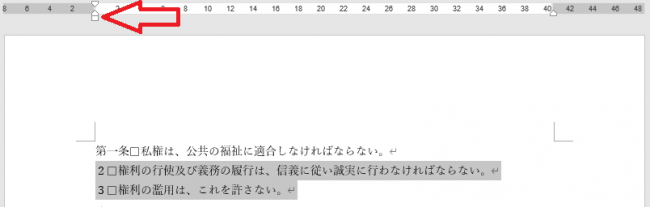
すると、下図のように揃えることができました。

★ 位置の微調整をしたい場合は、「ALT」キーを押しながら四角いマークを引っ張ることで微調整が可能です。
★ ルーラーが表示されていない場合は「表示」タブより、ルーラー欄にチェックを入れましょう。

JR立川駅北口徒歩6分。Word・Excelなど基本から実務まで学べる!簿記・日商PC・MOSと資格取得対策もできるパソコン教室!
お電話でもご予約承っています ⇒ ☎042-506-1202 へお気軽にお問い合わせください
ブログをご覧いただきありがとうございます。
Wordを使用していると、下図のように文字の位置を揃えたいことがあります。
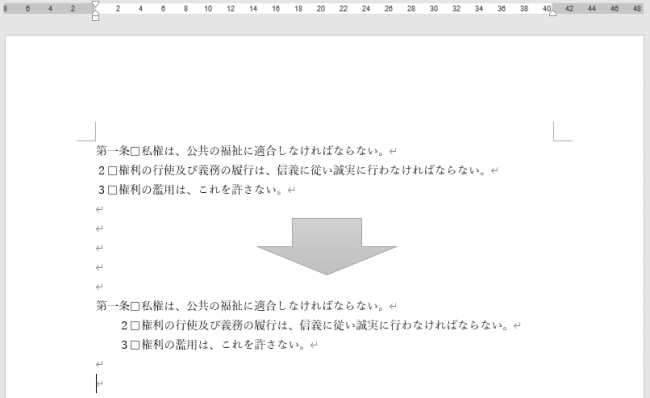
このようにしたい場合は「インデント」機能を使用すると良いのですが、
最も手軽なのはルーラーを使用する方法です。
下図のように、位置を調整したい文字を選択したうえで、
矢印で示している四角いマークを引っ張り、目的の位置に合わせます。
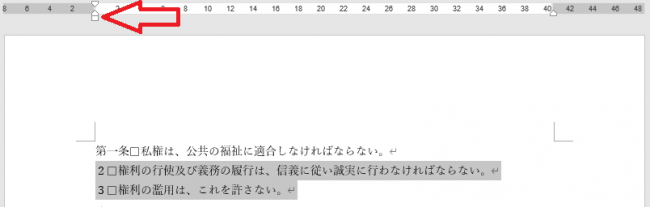
すると、下図のように揃えることができました。

★ 位置の微調整をしたい場合は、「ALT」キーを押しながら四角いマークを引っ張ることで微調整が可能です。
★ ルーラーが表示されていない場合は「表示」タブより、ルーラー欄にチェックを入れましょう。
★☆★☆★☆★☆★☆★☆ お知らせ ★☆★☆★☆★☆★☆★☆

JR立川駅北口徒歩6分。Word・Excelなど基本から実務まで学べる!簿記・日商PC・MOSと資格取得対策もできるパソコン教室!
お電話でもご予約承っています ⇒ ☎042-506-1202 へお気軽にお問い合わせください








